Surface Laptop 5용 드라이버를 다운로드하는 방법
- WBOYWBOYWBOYWBOYWBOYWBOYWBOYWBOYWBOYWBOYWBOYWBOYWB앞으로
- 2023-04-30 15:34:062400검색
드라이버는 모든 컴퓨터와 구입할 수 있는 최고의 노트북의 핵심입니다. 백그라운드에서 작동하며 Surface Laptop 5와 같은 장치의 디스플레이, 오디오 및 터치패드에 필수적입니다. 따라서 새 노트북에 하드웨어와 관련되지 않은 문제가 있는 경우 드라이버 문제일 수 있습니다. 이 외에도 Microsoft와 같은 제조업체에서는 시스템 업데이트, 일반적인 오류 수정, 중요한 보안 문제 패치를 위해 다운로드할 수 있는 새 드라이버를 자주 출시합니다.
좋은 소식은 Surface Laptop 5용 드라이버를 다운로드하는 것이 쉽다는 것입니다. 세 가지 방법으로 이를 수행하는 방법을 설명하겠습니다. 위의 링크를 클릭하여 귀하에게 가장 적합하다고 생각되는 방법으로 이동하세요.
Surface Laptop 5 드라이버 다운로드 방법: 필요한 것

Surface Laptop 5 전원 케이블: 드라이버를 설치하려면 Surface Laptop 5를 전원에 연결해야 합니다. 포함된 Surface Connect 충전기 또는 최소 100W의 전력을 제공하는 타사 USB-C 충전기를 사용하세요. 이렇게 하면 드라이버 업데이트 또는 드라이버 설치 프로세스 중에 장치가 종료되는 것을 방지할 수 있습니다.
인터넷 연결: Surface Laptop 5용 드라이버를 다운로드하려면 Wi-Fi가 필요하거나 이더넷 케이블을 통해 라우터에 직접 연결해야 합니다. 드라이버는 Microsoft 서버에서 다운로드됩니다. 인터넷이 없는 경우 다른 PC를 사용하여 드라이버를 USB 드라이브에 다운로드한 다음 수동으로 Surface Laptop 5로 전송할 수 있습니다.
Windows 11 설정 앱에 액세스: 새 드라이버를 설치하는 기본 방법은 Windows 11 설정 앱에 액세스하여 Windows 업데이트에 액세스하는 것입니다. 대부분의 사람들은 액세스 권한이 있어야 하지만 그렇지 않은 경우에는 IT 관리자나 Surface Laptop 5 담당자에게 문의하세요.
장치 관리자 액세스: Windows 업데이트에 실패하면 장치 관리자를 사용하여 드라이버를 수동으로 다운로드해야 합니다. 액세스 권한이 없는 경우에도 관리자가 액세스 권한을 부여하거나 이 튜토리얼을 함께 읽을 수 있습니다.
1단계: Windows 업데이트를 사용하여 새 드라이버 업데이트 및 찾기
대부분의 경우 Surface Laptop 5 드라이버를 다운로드하거나 업데이트하는 가장 빠르고 쉬운 방법은 Windows 업데이트로 이동하는 것입니다. 이 방법을 사용하면 Microsoft에서 직접 최신 드라이버를 가져온 다음 Windows가 대신 무거운 작업을 수행합니다. 그게 다야.
- 키보드에서 Windows 키 + I 를 누르세요. 이렇게 하면 Windows 11 설정 앱이 열립니다.
- 사이드바에서 Windows 업데이트를 클릭하세요.
- 파란색 업데이트 확인 버튼을 클릭하세요.
- Windows 11에서는 새 업데이트를 확인하고 다운로드합니다. 일반적으로 이름에 Surface가 표시되어 있으므로 Surface 드라이버를 사용할 수 있는지 알 수 있습니다.
- 다운로드가 진행되도록 허용하고 완료되면 설치 버튼을 클릭하세요.
- 메시지가 표시되면 Surface를 다시 시작하세요. 그렇지 않은 경우 시작 버튼을 클릭하고 업데이트 및 다시 시작을 선택하여 수동으로 다시 시작할 수 있습니다.
이 6단계를 완료하면 최신 Surface 드라이버를 사용하여 Windows 11로 재부팅됩니다. 필요한 경우 이 프로세스를 반복하여 업데이트되었는지 다시 확인할 수 있습니다.
2단계: 장치 관리자를 사용하여 수동으로 드라이버 업데이트
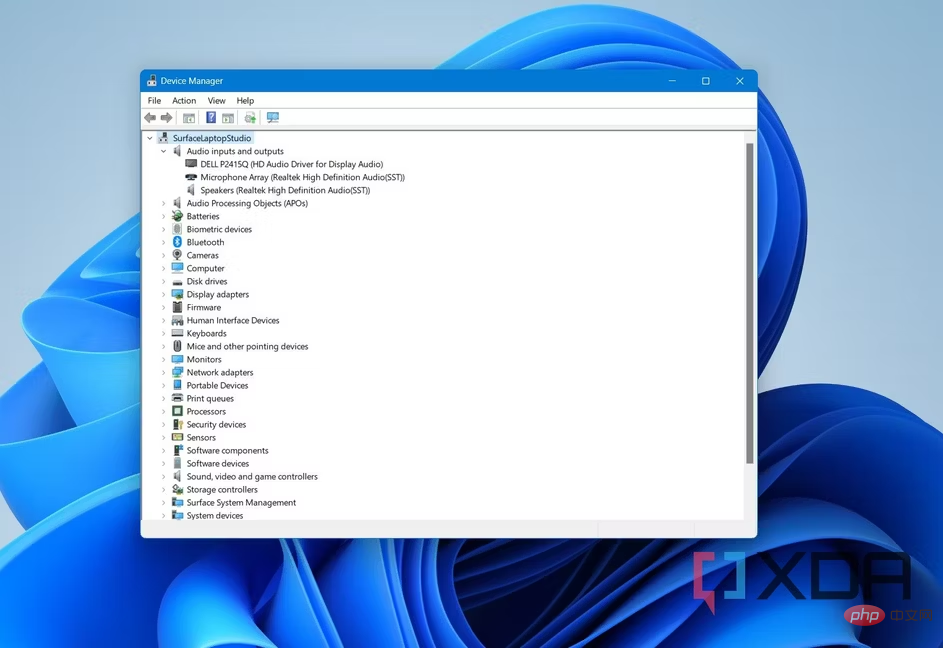 Windows 업데이트는 일반적으로 Surface Laptop 5 드라이버를 다운로드하지만 드라이버가 표시되지 않을 수 있습니다. 드문 경우지만 1단계 이후에 드라이버가 표시되지 않으면 장치 관리자로 이동해야 합니다. 각 범주를 정렬하여 문제를 일으키는 문제 드라이버나 업데이트가 필요한 드라이버가 있는지 확인하세요. 이것이 당신이 할 수 있는 방법입니다.
Windows 업데이트는 일반적으로 Surface Laptop 5 드라이버를 다운로드하지만 드라이버가 표시되지 않을 수 있습니다. 드문 경우지만 1단계 이후에 드라이버가 표시되지 않으면 장치 관리자로 이동해야 합니다. 각 범주를 정렬하여 문제를 일으키는 문제 드라이버나 업데이트가 필요한 드라이버가 있는지 확인하세요. 이것이 당신이 할 수 있는 방법입니다.
- 시작 버튼 을 마우스 오른쪽 버튼으로 클릭하고 목록에서 장치 관리자를 선택하세요.
- 화면 왼쪽에 있는 아래쪽 화살표를 클릭하여 각 카테고리를 탐색하고 확장하세요.
- 업데이트가 필요한 드라이버의 경우 (!)이 표시됩니다. 새 드라이버가 필요하거나 일부 드라이버가 누락된 경우 (X)가 표시됩니다.
- 어느 쪽이든 문제의 드라이버를 마우스 오른쪽 버튼으로 클릭하고 드라이버 업데이트 옵션을 선택하세요.
- 표시되는 창에서 자동으로 드라이버 검색을 클릭하세요.
- Windows 업데이트와 마찬가지로 Windows 11은 인터넷에 연결되어 자동으로 드라이버를 업데이트하거나 설치합니다.
Surface Laptop 5 드라이버를 구하는 두 번째 방법입니다. 실패할 경우 세 번째 방법은 Microsoft 웹사이트에서 드라이버를 다운로드하는 것입니다.
3단계: Microsoft 웹 사이트에서 드라이버 다운로드
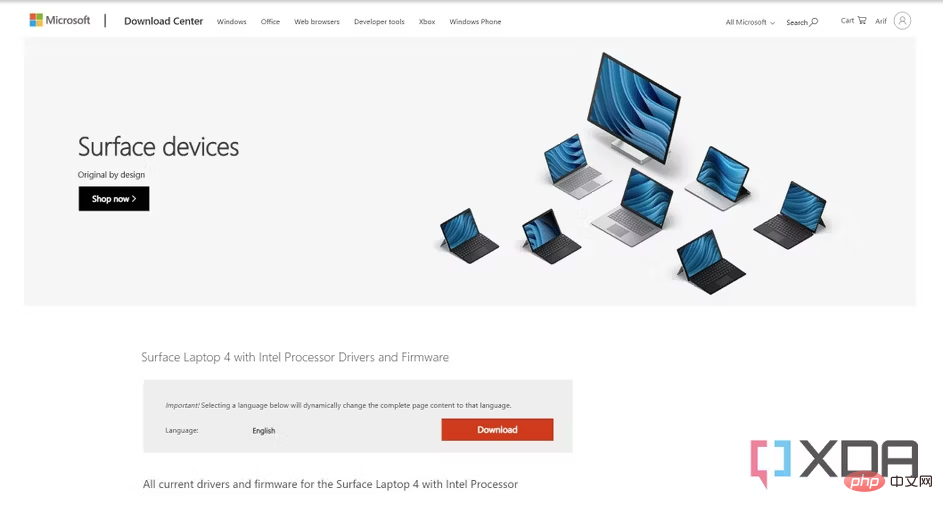 Surface Laptop 5 드라이버를 얻는 마지막 수단은 Microsoft에서 직접 다운로드하는 것입니다. 그러나 출판 당시 Microsoft 웹사이트에는 해당 장치에 대한 공식 드라이버가 없었습니다. 다른 Surface 장치에 대한 경험을 바탕으로 수행할 수 있는 작업의 예는 다음과 같습니다.
Surface Laptop 5 드라이버를 얻는 마지막 수단은 Microsoft에서 직접 다운로드하는 것입니다. 그러나 출판 당시 Microsoft 웹사이트에는 해당 장치에 대한 공식 드라이버가 없었습니다. 다른 Surface 장치에 대한 경험을 바탕으로 수행할 수 있는 작업의 예는 다음과 같습니다.
- Microsoft의 Surface 업데이트 기록 페이지로 이동하세요.
- 목록에서 Surface Laptop 5를 선택하세요.
- Surface Laptop 5에 대한 링크가 있어야 합니다. 참고용으로 작년 Surface Laptop 4 페이지를 참조하세요. Laptop 5 페이지를 찾을 수 없는 경우 Google에서 "Surface Laptop 5 드라이버 및 펌웨어"를 검색해 보세요. Microsoft 웹사이트 상단에 있는 링크를 클릭하세요.
- 다운로드 페이지에서 빨간색 Download 버튼을 클릭하세요.
- .MSI 파일을 실행하여 압축을 풀고 Windows 11에서 자동으로 드라이버를 설치하도록 하세요.
Surface Laptop 5 드라이버를 다운로드하는 세 가지 방법은 다음과 같습니다. 아직 구매하지 않으셨다면 아래 링크에서 Surface Laptop 5를 확인해 보세요.
위 내용은 Surface Laptop 5용 드라이버를 다운로드하는 방법의 상세 내용입니다. 자세한 내용은 PHP 중국어 웹사이트의 기타 관련 기사를 참조하세요!

